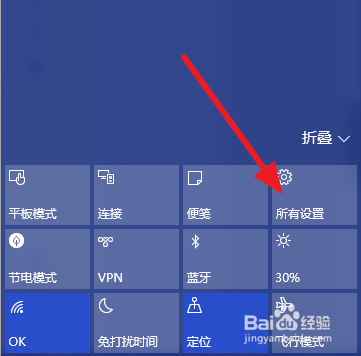在传统的window是中,开始菜单承载了系统应用中很多的功能,在开始菜单中可以启动旯皱镢涛程序、打开附件、关机、重启等。但随着windows系统越来越简洁,开始菜单的功能也越来越弱化,在win10和win8中开始菜单被简化得非常多了。但微软也为我们提供了自定义的余地,我们可以根据自己的需要对开始菜单进行定制。
工具/原料
电脑
win10或win8系统
1. 把应用程序添加到开始菜单
1、点击任务栏左侧的小方框,或者同时按下键盘上的Windows键,打开系统中的开始菜单。
2、如图所示是我设置的开始菜单的样式,在电脑的任何位置下按下Win快捷键都会显示这个开始菜单。开始菜单中够可以添加你想要打开的应用程序,也可以添加你经常使用的文件夹。
3、找到你要添加到开始菜单的应用程序的快件方式后,右键点击——在出现的菜单中找到“固定到开始屏幕”并点击,这个应用的快键方式就会添加到开始菜单中。
4、打开开始菜单后可以看到刚才的应用程序被添加进来了。显示的是大图标,右键点击图标,可以对图标的大小进行设置。
5、右键点击图标后,在出现的菜单中选择“调整大小”,然后选择“小”则显示的就是小图标。
6、如图显示的就是小图标的效果,可以看出小图标比大图标占用的空间小了很多。
2.开始菜单的设置
1、开始菜单本身也可以做一些设置,比如是否全屏,是否显示最经常的应用等。如果需要对开始菜单进行设置的话,点击右下角的通知按钮。
2、在弹出的右划菜单中有一项是所有设置,所有设置中包含了针对系统进行的所有设置。点击进入开始操作。
3、找到个性化,个性化主要对系统的背景、锁屏、颜色等作出修改。点击打开个性化设置。
4、在左侧找到开始栏目并点击进入,右侧显示了可以对菜单进行的一些设置。比如是否显示最经惘度谋裆常的应用,是否显示最近添加的应用等...如果需要显示则把开关按钮拖动为开,如果不显示,则拖动按钮关闭。